Halaman Dashboard wp-admin WordPress Lambat? Ubah Memory Limit Menjadi 124M dan 96M adalah satu cara mengatasi lambatnya Dashboard WP Anda.
Penyebab Dashboard WP Lambat
Ada beberapa hal yang menyebabkan halaman dashboard wp-admin wordpress menjadi lambat:- Penggunaan resource yang berlebih pada file admin-ajax.php.
- Terlalu banyak plugin.
- Alokasi memory wordpress yang terlalu kecil.
Penggunaan resource yang berlebih pada file admin-ajax.php biasanya timbul pada web wordpress yang menggunakan woocommerce, tetapi tidak menutup kemungkinan terjadi pada wordpress yang tidak menggunakan woocommerce juga.
Cara mengatasi masalah ini yaitu dengan menggunakan plugin yang berfungsi untuk mengatur masalah heartbeat. Salah satu plugin yang recomended yaitu adalah Heartbeat Control.
Terlalu banyak plugin juga bisa menjadi penyebab halaman dashboard wp-admin wordpress menjadi lambat, maka dari itu untuk mengatasinya bisa dengan cara men-disable plugin yang tidak di butuhkan. Setelah di disable lebih baik plugin tersebut dihapus.
Umumnya halaman dashboard WP lambat karena alokasi memory yang terlalu kecil. Cara mengatasinya yaitu dengan menaikan alokasi memory.
Terlalu banyak plugin juga bisa menjadi penyebab halaman dashboard wp-admin wordpress menjadi lambat, maka dari itu untuk mengatasinya bisa dengan cara men-disable plugin yang tidak di butuhkan. Setelah di disable lebih baik plugin tersebut dihapus.
Umumnya halaman dashboard WP lambat karena alokasi memory yang terlalu kecil. Cara mengatasinya yaitu dengan menaikan alokasi memory.
Buka file wp-include/default-constants.php kemudian edit file tersebut.
// set memory limitsif ( !defined(‘WP_MEMORY_LIMIT’) ) {
if( is_multisite() ) {
define(‘WP_MEMORY_LIMIT’, ’64M’);
} else {
define(‘WP_MEMORY_LIMIT’, ’40M’);
}
}if ( ! defined( ‘WP_MAX_MEMORY_LIMIT’ ) ) {
define( ‘WP_MAX_MEMORY_LIMIT’, ‘256M’ );
}
Menjadi seperti ini
// set memory limits
if ( !defined(‘WP_MEMORY_LIMIT’) ) {
if( is_multisite() ) {
define(‘WP_MEMORY_LIMIT’, ‘128M’);
} else {
define(‘WP_MEMORY_LIMIT’, ‘96M’);
}
}if ( ! defined( ‘WP_MAX_MEMORY_LIMIT’ ) ) {
define( ‘WP_MAX_MEMORY_LIMIT’, ‘256M’ );
}
Cara Mengatasi Dashboard WordPress Lambat
Jika cara di atas tidak mengatasi dashboard WP yang lambat, maka harus melihat penyebab lain dan mengatasinya.Selain masalah resource, plugin, dan memory limit, penyebab lambatnya dashboard WP antara lain:
- Kualitas server hosting yang buruk
- Lokasi server hosting
- Server yang overload
- Heartbeat WordPress
- Database yang berantakan
- Spesifikasi hosting
- Pembatasan-pembatasan yang dilakukan pihak hosting
- Resources (sumber daya) hosting terbatas
Soal Lokasi Server Hosting, Anda berada di Indonesia dan server hosting yang Anda gunakan berada di Eropa atau US tentu saja akan berpengaruh dari segi kecepatan.
Server Overload. Hosting yang oversell (menjual shared hosting berlebihan melebihi kapasitas standar) berpotensi munculnya overload pada server hosting yang digunakan.
Database Berantakan. Database yang berantakan memberikan kontribusi terhadap kecepatan blog atau website.
Kontrol Heartbeat. Heartbeat adalah proses yang mengatur komunikasi antara browser dengan server hosting ketika Anda masuk ke wp-admin atau dashboard. Salah satu fungsinya adalah auto save atau otomatis menyimpan ketika Anda menulis artikel.
Anda bisa menggunakan plugin Heartbeat Control.
Update Versi PHP
Menggunakan PHP versi terbaru bisa memberikan dampak signifikan terhadap kecepatan. Namun Anda juga harus berhati-hati jika menaikkan versi PHP karena beberapa plugin bisa saja belum kompatibel dengan versi PHP terbaru. Saat artikel ini ditulis, versi PHP terbaru adalah 8.0.
Anda bisa menggunakan plugin Heartbeat Control.
Update Versi PHP
Menggunakan PHP versi terbaru bisa memberikan dampak signifikan terhadap kecepatan. Namun Anda juga harus berhati-hati jika menaikkan versi PHP karena beberapa plugin bisa saja belum kompatibel dengan versi PHP terbaru. Saat artikel ini ditulis, versi PHP terbaru adalah 8.0.
Optimasi Database
Database yang rapi dan teroptimasi juga memberikan dampak yang positif bagi kecepatan akses. Namun langkah ini harus dilakukan dengan hati-hati. Sangat penting untuk selalu melakukan backup sebelum melakukan kegiatan yang berkaitan dengan modifikasi database.
Bagaimana cara melakukan optimasi database? Beberapa plugin cache sudah menyediakan fasilitas ini. Jika Anda pengguna WP-Rocket, silahkan menuju menu Database untuk melakukan optimasi.
Pengguna LiteSpeed Cache juga bisa melakukan optimasi pada menu Database. Anda juga bisa menggunakan beberapa plugin berikut untuk optimasi database: Advanced Database Cleaner, WP-Optimize, Plugins Garbage Collector (Database Cleanup).
Database yang rapi dan teroptimasi juga memberikan dampak yang positif bagi kecepatan akses. Namun langkah ini harus dilakukan dengan hati-hati. Sangat penting untuk selalu melakukan backup sebelum melakukan kegiatan yang berkaitan dengan modifikasi database.
Bagaimana cara melakukan optimasi database? Beberapa plugin cache sudah menyediakan fasilitas ini. Jika Anda pengguna WP-Rocket, silahkan menuju menu Database untuk melakukan optimasi.
Pengguna LiteSpeed Cache juga bisa melakukan optimasi pada menu Database. Anda juga bisa menggunakan beberapa plugin berikut untuk optimasi database: Advanced Database Cleaner, WP-Optimize, Plugins Garbage Collector (Database Cleanup).
Plugin ini untuk menghapus table yang mungkin ditinggalkan oleh plugin yang sudah terhapus.
Matikan Object dan Database Cache
Beberapa plugin cache memberikan fitur object cache dan mungkin database cache. Fitur ini tidak perlu diaktifkan. Salah satu contoh ada pada plugin LiteSpeed Cache.Object Cache Settings > pilih OFF!
Demikian cara mengatasi penyebab dashboard Wp-admin WordPress lambat. Lebih detail ada pada link sumber: Indowebsite, Wpnesia, Klikmania.*

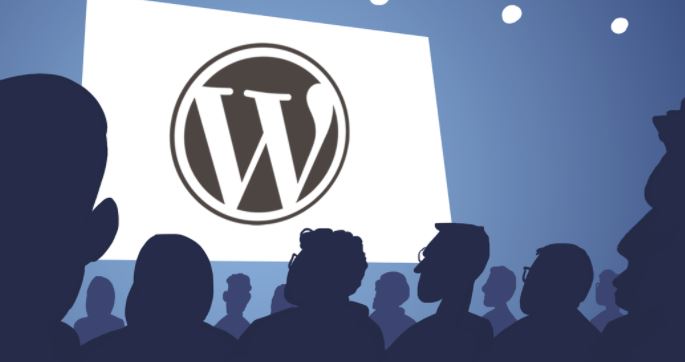
Post a Comment
Post a Comment